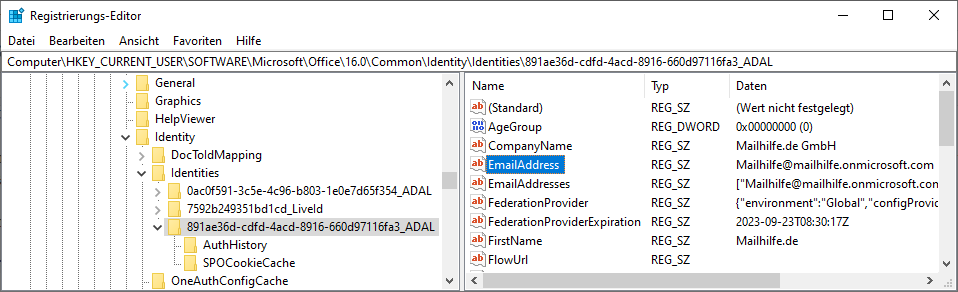Einige Outlook-Nutzer sehen möglicherweise im Statusbalken die Meldung “Passwort benötigt”, nachdem ihr Konto von “Versucht zu verbinden” auf diesen Status gewechselt ist. Wenn Sie jedoch auf das Symbol “Passwort benötigt” klicken, erscheint der Dialog zur Eingabe Ihres Benutzernamens und Passworts nicht. Es scheint manchmal, als würde sich der Dialog öffnen und sofort wieder schließen.
Auch beim Klicken auf die Schaltfläche “Exchange-Passwort eingeben und verbinden” oder beim Erscheinen der Benachrichtigung, dass Outlook Ihr Passwort benötigt, erscheint kein Dialog.
Wie können Sie den verbundenen Zustand wiederherstellen?
Lösung für das “Passwort benötigt”-Problem
Es ist zwar selten, dass man im Zustand “Passwort benötigt” stecken bleibt, aber wenn es passiert, kann es schnell frustrierend werden. Statt auf das Symbol “Passwort benötigt” im Statusbalken zu klicken, können Sie die Registerkarte “Senden/Empfangen” öffnen und den Befehl “Exchange-Passwort eingeben und verbinden” auswählen; auch das wird wahrscheinlich nicht den Dialog zur Passworteingabe öffnen.
Kein Warten oder Neustarten von Outlook oder Ihrem Computer wird das Problem automatisch lösen. Auch alte Lösungen wie das Durchsuchen des Anmeldeinformations-Managers oder des Kontobereichs in den Windows-Einstellungen helfen nicht mehr.
Neue Lösung: Registry-Schlüssel löschen
Die neue Lösung besteht darin, einen bestimmten Registrierungsschlüssel zu finden und zu löschen. Ihre konfigurierten Konten werden als “Identitäten” innerhalb von Office gespeichert. Es ist wahrscheinlich, dass diese Konfiguration beschädigt wurde, was zu einem ständig fehlschlagenden automatischen Anmeldeversuch führt.
Um den Anmeldebildschirm für Ihr Konto zurückzubekommen, öffnen Sie den Registrierungs-Editor und gehen Sie zu folgendem Pfad:
HKEY_CURRENT_USER\Software\Microsoft\Office\16.0\Common\Identity\Identities
Dort finden Sie Unterordner, die Kontoinformationen enthalten. Suchen Sie anhand der E-Mail-Adresse den Ordner, der Probleme verursacht, und löschen Sie den gesamten Ordner.
Starten Sie Ihren Computer neu und öffnen Sie Outlook. Outlook sollte nun erneut nach Ihren Anmeldeinformationen fragen, da es nicht mehr automatisch versuchen kann, die zwischengespeicherten Daten zu verwenden.
Durch das Löschen des entsprechenden Identitätsordners im Registrierungs-Editor können Sie den Zustand “Passwort benötigt” in Outlook beheben.